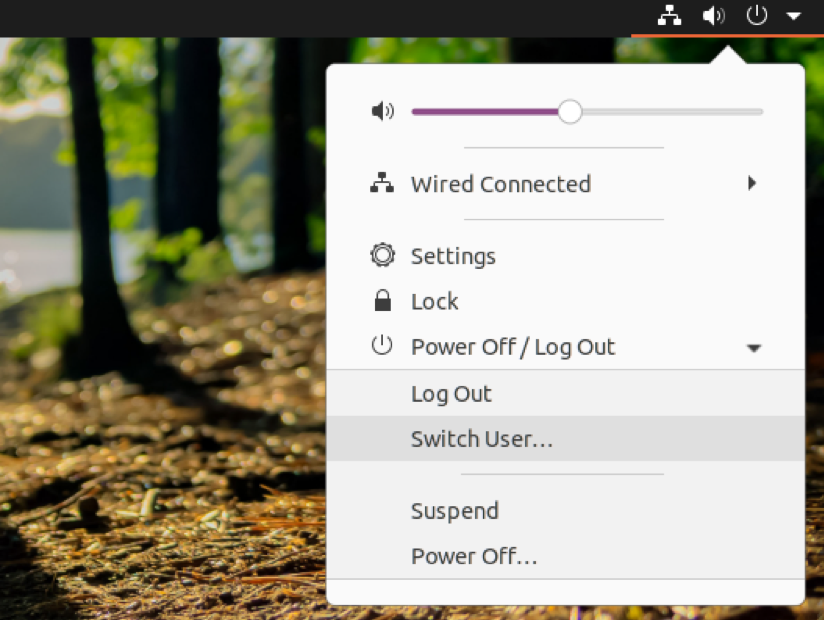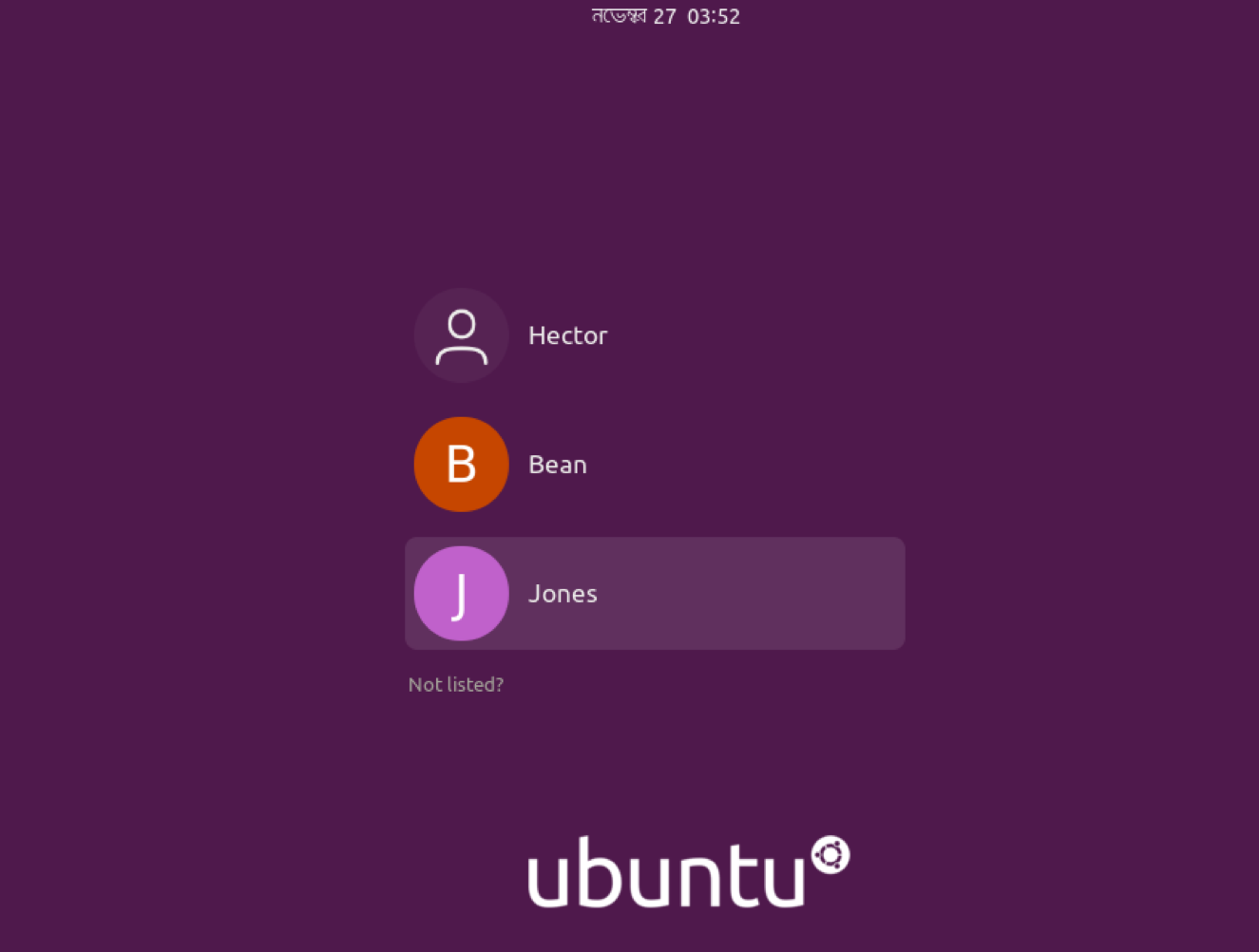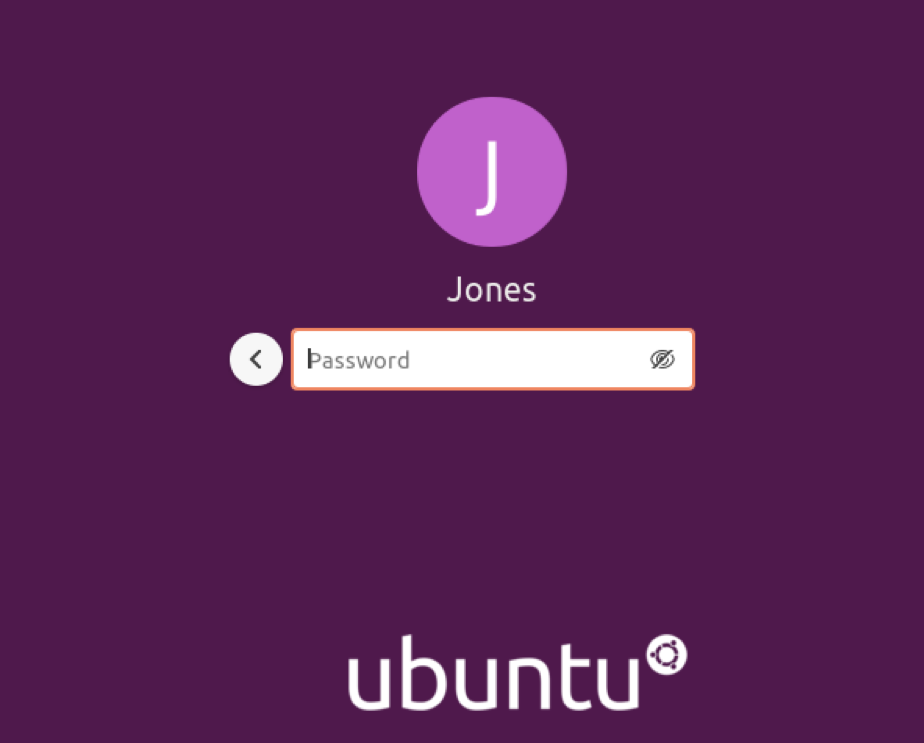如何在 Linux 中更改用户
Linux 是一个强大的多用户操作系统。可能有许多用户访问系统并使用系统资源。拥有单独的用户帐户还可以更好地控制各种权限。
如果系统中有多个用户,您会多次需要切换当前用户。在本指南中,了解如何在 Linux 中更改用户。
Linux 中的用户
Linux 具有三种类型的用户帐户:系统、用户和 root。
系统:系统进程在此用户下运行。
用户:一般用户通过输入用户名和密码登录的帐户。
Root:对系统每个部分拥有不受限制的特权的特殊用户。
根据界面(GUI 或 CLI),有多种方法可以更改当前用户。
在 CLI 中更改用户
本节介绍如何在控制台中更改用户。本节适用于任何 Linux 发行版。
使用 su 更改用户
这是更改会话当前用户的默认方法。 su(切换用户)命令提供了一种切换用户的简单方法。
要更改为其他用户,请使用以下命令结构。运行后,您必须输入目标用户帐户的密码才能完成登录过程。
要进行验证,请检查 USERNAME 环境变量的值。
该命令有一种变体。如果未指定用户名,则 su 将默认为 root 用户。在这种情况下,以下命令是等效的。
验证更改。
强烈建议除非必要,否则不要以 root 身份登录。如果只是为了以 root 权限运行命令,那么 sudo 工具提供了更大的灵活性和安全性。
使用 sudo 更改用户
虽然 sudo 主要用于以 root 权限运行命令,但它也可以更改用户。但是,并非每个用户都可以使用 sudo。必须将用户添加到位于 /etc/sudoers 位置的 sudoers 文件中。了解如何在 sudoers 中添加用户。
假设当前用户可以使用 sudo 工具,要更改为其他用户,请运行以下命令。这里,用户“jones”是普通用户,而“hector”是管理员。
验证操作。
这还不止于此。使用 sudo 命令,还可以在不登录的情况下以不同用户身份运行命令。使用 sudo 的默认方式是以 root 身份运行命令。
但是,sudo 还允许以另一个用户身份运行命令。这就是命令结构的样子。
在 GUI 中更改用户
如果您使用的是桌面环境,则可以切换到其他用户而无需运行任何命令。该方法取决于您使用的桌面环境。
在这里,我将展示如何在 GNOME 上更改用户。
在 GNOME 中更改用户
GNOME 是最流行的桌面环境之一。几乎所有流行的 Linux 发行版都可以使用它。其界面令人愉悦、现代且流畅。当然,您可以对其进行调整以赋予其更愉快的氛围。查看一些适用于 Linux 的最佳 GTK3 主题。这些是与 GNOME 兼容的主题,应该适用于任何现代版本的 GNOME。
最后的想法
在 Linux 中更改用户是一件非常简单的任务。无论您是系统管理员还是临时用户,都没关系;这项任务很简单,但了解起来很重要。请随意尝试提到的所有方法。
快乐计算!